nvidia显卡怎么设置游戏不卡 nvidia显卡怎么设置玩游戏更流畅
更新时间:2022-11-20 18:32:54作者:haoxt
现在大多数电脑都会配置nvidia独立显卡,独立显卡性能强悍,可以轻松运行各种打游戏,不过有些用户发现nvidia显卡玩游戏不是很流畅,那么nvidia显卡怎么设置游戏不卡呢?如果nvidia显卡玩游戏不够流畅,只需到设置里面调整一下即可,下面小编就来和大家介绍nvidia显卡怎么设置玩游戏更流畅的方法。
nvidia显卡怎么设置玩游戏更流畅:
1、首先找到右下角nvidia图标,右击打开NVIDIA GeForce Experience。
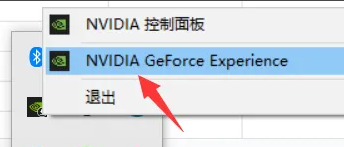
2、然后选择要优化的游戏,点击详情进入。
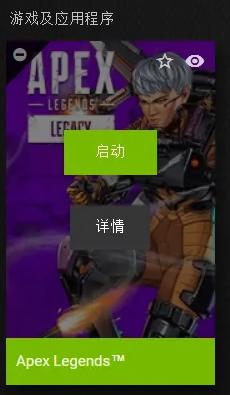
3、接着选择右侧的“自定义设置”,并打开。
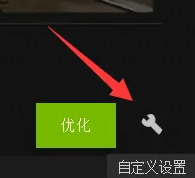
4、再把设置条拉到最左侧,选择性能最佳。
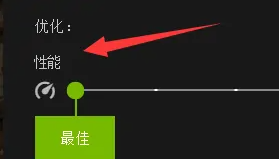
5、最后点击右下角的“应用”就行了,完成之后就可以玩游戏更流畅了。
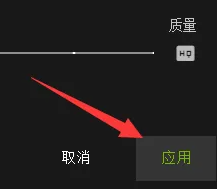
以上就是nvidia显卡怎么设置玩游戏更流畅的操作步骤,如果你电脑是高性能的nvidia显卡,那么就可以通过上面步骤设置一下。
nvidia显卡怎么设置游戏不卡 nvidia显卡怎么设置玩游戏更流畅相关教程
- 显卡设置游戏更流畅详细教程 显卡怎么设置玩游戏更流畅
- nvidia怎么设置画质最佳 nvidia显卡游戏画面最佳设置方法
- nvidia显卡是独立显卡吗 nvidia是独立显卡还是集成显卡
- nvidia显卡驱动官方下载教程 怎么在nvidia官网下载显卡驱动
- nvidia 1080ti相当于amd什么显卡 和nvidia 1080ti同级别的amd显卡是哪款
- nvidia显卡超频教程 nvidia超频怎么设置
- 电脑里英特尔显卡控制中心怎么设置游戏更流畅?
- nvidia显卡性能天梯图2023年 2023最新nvidia显卡天梯图
- NVIDIA 551.76显卡驱动最新版本 NVIDIA系列显卡驱动551.76介绍
- 最新NVIDIA显卡性能天梯表 2024年NVIDIA显卡性能排行天梯图
- 惠普新电脑只有c盘没有d盘怎么办 惠普电脑只有一个C盘,如何分D盘
- 惠普电脑无法启动windows怎么办?惠普电脑无法启动系统如何 处理
- host在哪个文件夹里面 电脑hosts文件夹位置介绍
- word目录怎么生成 word目录自动生成步骤
- 惠普键盘win键怎么解锁 惠普键盘win键锁了按什么解锁
- 火绒驱动版本不匹配重启没用怎么办 火绒驱动版本不匹配重启依旧不匹配如何处理
热门推荐
电脑教程推荐
win10系统推荐